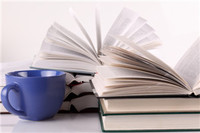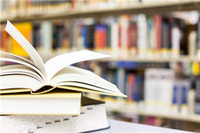【#第一文档网# 导语】以下是®第一文档网的小编为您整理的《如何用EXCEL编辑数据块》,欢迎阅读!
如何用EXCEL编辑数据块
如果要将变量从 Excel 导入到 STEP 7 项目中, Excel 文件事先要以“Formatted Text (Space delimited)(*.prn)”的格式保存。之后此文件作为外部STL 源文件导入到 STEP 7 中所设置的源文件夹中。 详细过程如下:
1. 打开 MS Office Excel ,输入 DB 数据 块的值,一列输入变量名,另外一列输入数据类型
2. 如果 DB 块不需要赋初值,跳过此步到第三步。若不是,给变量赋初值
3. 建议在上述表格中增加如下几列:
? 在变量名列后增加一列“:”
? 在数据类型列后增加一列“:=”
? 还有一列“;”
在稍后生成 DB 块时,也可以增加这些语法字符。给变量分配数据类型需要字符“:”,分配初值需要字符串“:=”。每条指令都必须以字符“;”结束,比如 “Motor_On: bool:= false;”。
4. 采用路径 “File > Save as...”, 将 Excel 保存在硬盘上。保存文件类型为
? "Formatted Text (Space delimited)(*.prn)" 文件类型。
因此,文件名应该是 “.prn” 类型。
5. 点击 OK 确认消息
? “The selected file type does not support workbooks with multiple sheets.”
6. 点击 Yes 确认消息
? “<Filename>.prn may contain features which are no compatible with Formatted Text (Space delimited).
Would you like to save the workbook in this format?”
7. 选中保存的 Excel 文件,鼠标右键点击,弹出菜单,点击“Rename”,改变文件类型
? <Filename>.prn to <Filename>.awl
点击 Yes 确认出现的消息
8. 将创建的 AWL 文件导入到 STEP 7 项目中。具体操作方法为,在 SIMATIC Manager 中,通过路径“Insert > External source...”,打开对话框“Insert External Source”,如图 04 所示,在保存路径中选中所创建的 AWL 文件。点击“Open”。将 AWL 文件作为外部源导入到 STEP 7 中
9. 在源文件夹中打开导入的 AWL 文件,通过菜单命令“Insert > Block Template > DB”将变量标签插入 DB 块模板。
10. 删掉多余的附加说明 (绿色文本) ,将变量表拖拽到“STRUCT”和“END_STRUCT”中间。设置合适的 DB 块号,删掉声明变量“b0”,以及“BEGIN”和“END_DATA_BLOCK” 中的指令“b0:= b#16#01”。
11. 点击“disk”和“complier”图标,或者通过“File > Save”和“File > Compile”,保存编译源 DB 块。一旦 DB 块成功编译,则此 DB 块(本例中为 DB 12)会在 DB 块文件夹中生成并保存。
12. 这样,STEP 7 项目所需 DB 数据块就可以使用了。
 下载此文档
下载此文档 搜索文档
搜索文档 文档下载
文档下载